Skorzystaj z rekomendacji kontaktów w Prowly i Media Database, aby znaleźć odpowiednie kontakty z mediami
Zbudowanie dobrze zorganizowanej listy mediów z wartościowymi kontaktami to pierwszy krok do rozwijania relacji z prasą i przedstawiania wiadomości odpowiednim osobom. Jeśli nie masz jeszcze odpowiednich kontaktów z mediami, możesz skorzystać z Media Database Prowly i rekomendacji kontaktów, aby je znaleźć.
Dostęp do bazy mediów
Aby przejść do bazy mediów, kliknij w zakładkę Contacts -> Media database:
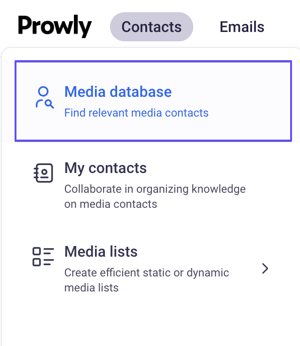
Media Database pozwala znaleźć nowe kontakty do mediów z całego świata. Mamy mnóstwo informacji o każdym kontakcie i możesz użyć tych informacji, aby znaleźć odpowiednie osoby. Poniżej znajdziesz szczegółowe informacje o tym, jak znaleźć odpowiednie kontakty. Jeśli jesteś użytkownikiem wersji próbnej, możesz ją bezpłatnie przetestować, aby sprawdzić, ile kontaktów jest dostępnych w aplikacji, ich znaczenie dla Twojego projektu oraz jak łatwo je znaleźć.
Kontakty znalezione w Media Database można dodać do własnych list mediów, a następnie wykorzystać do celów dystrybucji e-maili.
By mieć pełen dostęp do bazy mediów, potrzebne będzie dokupienie tego dodatku do swojego planu subskrypcyjnego.
Wyszukaj kontakty w Media Database
Jeśli nie masz jeszcze odpowiednich kontaktów z mediami, możesz je znaleźć w Media Database Prowly – wyszukując ręcznie lub korzystając z rekomendacji kontaktów na podstawie treści Twojej informacji prasowej.
Jeśli zdecydujesz się na ręczne wyszukiwanie kontaktów, wyszukiwarka jest zaawansowana i pozwala znaleźć kontakty według różnych typów danych, takich jak nazwisko dziennikarza, nazwa punktu sprzedaży, kraj, stan (w przypadku kontaktów z mediami w USA), miasto, rodzaj mediów, język , temat i rola dziennikarza. Pełną listę tematów dostępnych w Bazie Mediów znajdziesz tutaj.
Szukanie po osobach
Użyj funkcji People, aby szukać dziennikarzy. Domyślnie Prowly wyszukuje kontakty według kraju (country). Możesz jednak swobodnie modyfikować to ustawienie, na przykład, dodając dodatkowe filtry, takie jak miasto, język, temat, typ mediów lub rolę.
Alternatywnie, jeśli chcesz znaleźć określoną osobę, możesz wpisać jej imię i nazwisko w pole "Journalist name" lub nazwę ich redakcji w pole "Media outlet name".
Szukanie po redakcjach
W przeciwieństwie do wyszukiwania poszczególnych osób, opcja Media outlet umożliwia szukanie określonych redakcji. Możesz je filtrować według kraju, miasta, języka, tematów i typu mediów, lub jeśli szukasz konkretnego wydawnictwa, wpisz jego nazwę w polu "Media outlet name".
Szukanie po słowach kluczowych
Możesz także wyszukiwać dziennikarzy za pomocą słów kluczowych (keywords) obecnych w artykułach i tweetach. Ta funkcja wykorzystuje AI, aby połączyć Cię z najbardziej odpowiednimi dziennikarzami, którzy zajmują się tematami związanymi ze słowami kluczowymi, które wprowadziłeś.
Aby to zrobić, wpisz słowo kluczowe i naciśnij enter. Możesz wprowadzić wiele słów kluczowych oraz dodać te rekomendowane przez Prowly, które możesz zobaczyć poniżej.
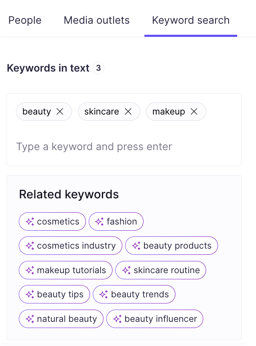
Jeżeli w wyszukiwaniu zawarłeś więcej niż jedno słowo kluczowe, możesz zdecydować, czy wyniki wyszukiwania mają zawierać wszystkie czy przynajmniej jedno słowo kluczowe.
Gdy tylko zobaczysz wyniki wyszukiwania, otrzymasz ogólne informacje o tym, ile kontaktów spełniło Twoje kryteria wyszukiwania, wraz z krótkimi informacjami o każdym z nich. Po aktywowaniu pełnego dostępu do bazy danych, możesz zobaczyć pełne dane każdego kontaktu.
Influence Score
Każdy kontakt w Media Database ma również wskaźnik reprezentujący opiniotwórczość. Wskazuje on również, jak duży zasięg ma dziennikarz. Najwyższy wynik to 100 i możesz przeczytać więcej na ten temat w tym artykule.
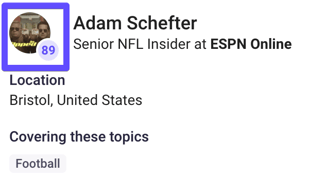
Przejrzyj dane kontaktowe
Jeśli zajrzysz do karty dziennikarza, klikając na przycisk Details (szczegóły), otworzy się karta kontaktu zawierająca wszystkie informacje, jakie posiadamy na temat dziennikarza. Karta będzie zawierać następujące informacje:
- adres e-mail
- numer telefonu
- kraj
- miasto
- tematy
- język
- kanały mediów społecznościowych: LinkedIn, Facebook, Instagram (jeśli korzysta z nich dziennikarz)
- listy, do których kontakt jest dodany
- artykuły napisane przez dziennikarza - po prawej stronie zobaczysz kilka najaktualniejszych, więcej znajduje się pod zakładką "Articles"
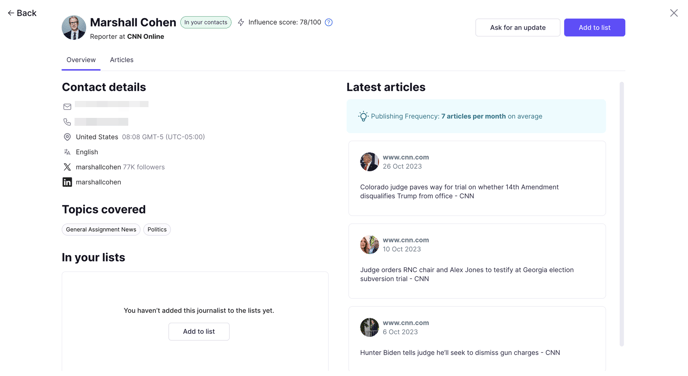
Podobnie do profilu dziennikarzy, możesz przejść do profilu redakcji klikając na jej nazwę. Znajdziesz wszystkie dane kontaktowe redakcji oraz przydatne statystyki ruchu na jej stronie. Obejmują one liczbę stron na wizytę (średnia liczba stron przeglądanych przez unikalnych odwiedzających stronę w ostatnim miesiącu), średni czas spędzony na stronie, całkowitą liczbę wizyt oraz unikalne wizyty.
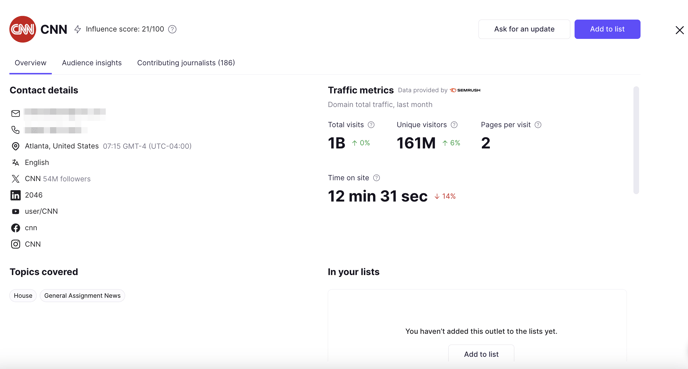
Aby dowiedzieć się więcej o odbiorcach danej redakcji, kliknij zakładkę "Audience insights". Tutaj możesz analizować demografię odbiorców pod względem najważniejszych krajów, zainteresowań, płci, wieku, dochodu, zawodu, poziomu wykształcenia i rozkładu wielkości gospodarstw domowych:
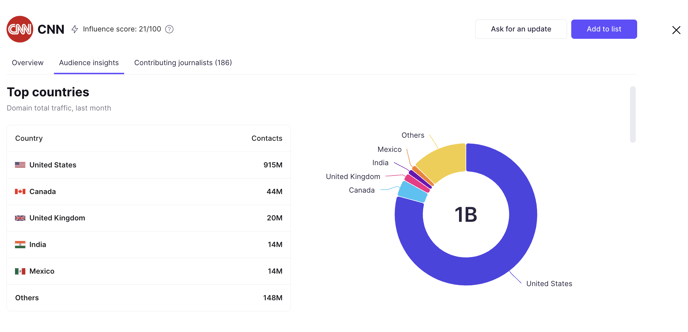
Wejdź także w zakładkę "Contributing journalists", aby zobaczyć dziennikarzy powiązanych z redakcją i najważniejsze informacje o nich:
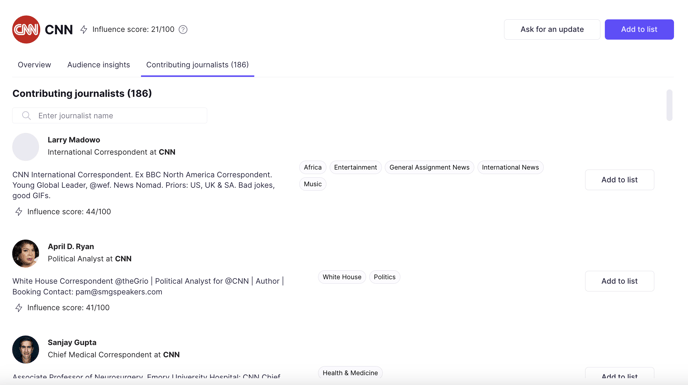
Filtruj i sortuj kontakty Media Database
Podczas wyszukiwania kontaktów z mediami warto filtrować wyniki, aby zawęzić wyszukiwanie i zapobiec przypadkowemu wysłaniu wiadomości e-mail do kontaktów, które prawdopodobnie nie będą zainteresowane Twoją komunikacją (przykładowo, jeśli celem twojej komunikacji jest udostępnienie linków do swojej strony, nie będziesz chciał kierować komunikacji do dziennikarzy w prasie lub radiu).
Użyj różnych filtrów, aby zoptymalizować wyniki wyszukiwania w zależności od wybranego typu wyszukiwania (People, Media outlets lub Keywords). Oto pełna lista dostępnych filtrów w każdej z tych kategorii.
Filtry dla People
- Journalist name (imię i nazwisko dziennikarza)
- Media outlet name (nazwa redakcji)
- Country (kraj)
- Region (kontynent)
- City (miasto)
- Contact language (język kontaktu)
- Topic (temat) - lista wszystkich tematów w bazie mediów znajduje się tutaj
- Media type (rodzaj medium)
- Role (rola)
Filtry dla Media outlets
- Media outlet name (nazwa redakcji)
- Media category filter (kategoria mediów)
- Country (kraj)
- Region (kontynent)
- City (miasto)
- Audience insights (wgląd w odbiorców) - filtruj media na podstawie charakterystyki demograficznej ich odbiorców
- Age (wiek)
- Sex (płeć)
- Income (dochód)
- Occupation (zawód)
- Education level (poziom wykształcenia)
- Household size (wielkość gospodarstwa domowego)
- Traffic insights (wgląd w ruch) - filtruj media na podstawie ich metryk ruchu
- Domain reach (zasięg domeny)
- Domain visits (wizyty w domenie)
- Content language (język treści)
- Topic (temat) - lista wszystkich tematów w bazie mediów znajduje się tutaj
- Media type (rodzaj medium)
Filtry dla Keywords
- Search conditions (warunki wyszukiwania) - wybierz, czy wyszukiwać wszystkie lub co najmniej jedno słowo kluczowe
- Search in (wyszukiwanie w)
- Date range (zakres dat)
- Content language (język treści)
- Search for (wyszukiwanie) - tylko dziennikarzy, tylko media lub oba
- Country (kraj)
- Region (kontynent)
- City (miasto)
- Contact language (język kontaktu)
- Topic (temat) - lista wszystkich tematów w bazie mediów znajduje się tutaj
- Media type (rodzaj medium)
- Role (rola)
Zapisz wyniki wyszukiwania
Jeśli regularnie korzystasz z tych samych lub bardzo podobnych kryteriów wyszukiwania w Media Database, rozważ zapisanie ich do wykorzystania w przyszłości. Możesz przeczytać więcej na ten temat w tym artykule.
Dodaj kontakty z Media Database do swojego konta
Możesz dodawać kontakty do mediów z Media Database do własnych list kontaktów. To proste - wystarczy kliknąć, aby otworzyć kartę dziennikarza w kanale, a następnie przycisk Add to list który znajduje się pod kartą. Możesz także dodawać kontakty zbiorczo, korzystając z pól wyboru po lewej stronie.
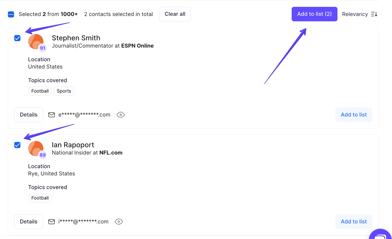
Możesz zachować kontakty w konkretnej liście lub po prostu w module Contacts.
Pamiętaj, że każdy kontakt przeniesiony z bazy mediów na Twoje listy mediów wlicza się do limitu kontaktów określonego w wybranym przez planie Prowly. Możesz także wyeksportować kontakty znalezione w Prowly do zewnętrznego pliku w ramach posiadanego limitu eksportu.
Wykorzystaj rekomendacje kontaktów na podstawie treści komunikatu prasowego
Jeśli masz już gotowy komunikat prasowy, możesz skorzystać z funkcji rekomendowanych kontaktów w Prowly, aby znaleźć odpowiednie kontakty na podstawie treści komunikatu prasowego. Przeczytaj ten artykuł, aby dowiedzieć się więcej.